电脑如何创建WIFI热点
这篇文章给大家分享的是有关电脑如何创建WIFI热点的内容。小编觉得挺实用的,因此分享给大家做个参考,一起跟随小编过来看看吧。
需要的工具:
带有无线网卡的电脑(外置无线网卡也行);
网卡开启,系统是Win7或者Win8;
步骤一
点击电脑左下角的开始,在搜索程序和文件栏输入cmd;
在上图中找到 Windows 命令处理程序 cmd.exe,右击选择以管理员身份运行;
Win8用户可直接Win+X,然后按A即可进入。

步骤二
打开之后,输入命令:netsh wlan set hostednetwork mode=allow ssid=dcn key=12345678
mode:是否启用虚拟WiFi网卡,改为disallow则为禁止。
ssid:无线网名称,推荐最好用英文。(此处以dcn为例,可自由设置)
key:无线网密码,限定八个以上字符。(此处以12345678为例,可自由设置)
输入完命令后按回车键运行。


步骤三
运行成功后,打开网络和共享中心,点击左侧更改适配器设置。
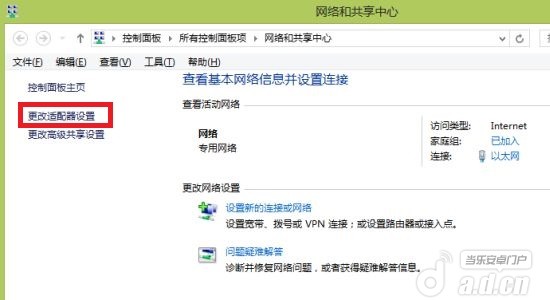
进入适配器设置就会发现多出了一个网卡为“Microsoft Virtual WiFi Miniport Adapter”的虚拟无线网络连接,为方便起见,可将无线网络连接重命名为wifi热点。若成功请直接看下步骤四。
如果没出现,可尝试在命令提示符中输入netsh wlan start hostednetwork,出现了则继续步骤三。如果还是没出现,只能更新网卡驱动从头试试了。

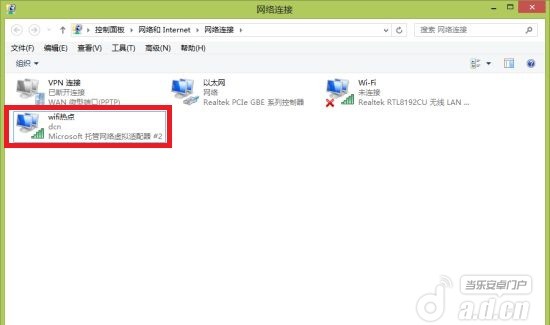
步骤四
在网络连接里, 右键单击已连接到Internet的网络连接,选择“属性”→“共享”,勾上“允许其他网络用户通过此计算机的Internet连接来连接(N)”并选择“wifi热点”。确定之后,提供共享的网卡图标旁会出现“共享的”字样,表示“宽带连接”已共享至“wifi热点”。若成功请直接看下一步。
如果是在校学生,网络受到限制,可以在自己学校论坛搜索如何算号使用路由器。这一步的网络连接必须是无限制的且能够连上网的。如果不需要共享网络,只共享资源,可以不进行这一步。
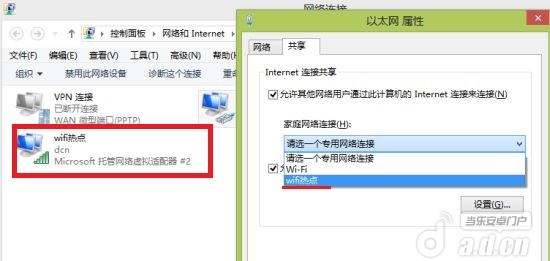
步骤五
继续在命令提示符中输入:netsh wlan start hostednetwork,按回车键运行。
这里有个小技巧,可以在桌面新建一个开启wifi.txt,在里面输入netsh wlan start hostednetwork,再将开启wifi.txt改名为开启wifi.bat,同理新建一个关闭wifi.txt,在里面输入netsh wlan stop hostednetwork,再将关闭wifi.txt改名为关闭wifi.bat,作为快捷开关(更名无视系统提示)。
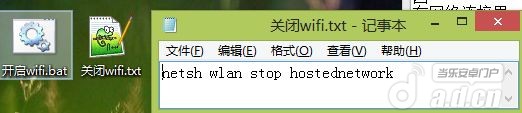
步骤六
最后,WiFi热点已组建好并启动,用支持WiFi的设备搜索到自己建立的无线网络(如例中dcn),输入自己设置的密码(如例中12345678),即可共享上网了。如果要关闭可以以管理员身份运行“关闭wifi.bat”,要开启则以管理员身份运行“开启wifi.bat”。
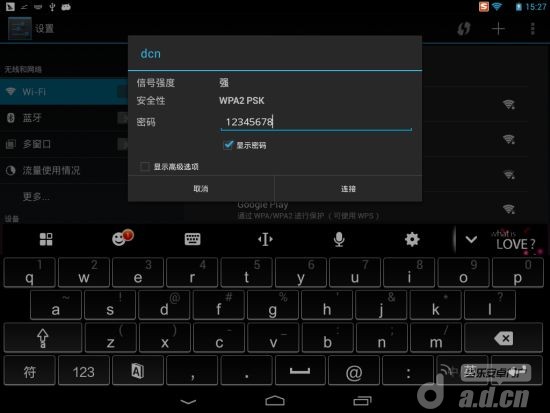
感谢各位的阅读!关于“电脑如何创建WIFI热点”这篇文章就分享到这里了,希望以上内容可以对大家有一定的帮助,让大家可以学到更多知识,如果觉得文章不错,可以把它分享出去让更多的人看到吧!
免责声明:
① 本站未注明“稿件来源”的信息均来自网络整理。其文字、图片和音视频稿件的所属权归原作者所有。本站收集整理出于非商业性的教育和科研之目的,并不意味着本站赞同其观点或证实其内容的真实性。仅作为临时的测试数据,供内部测试之用。本站并未授权任何人以任何方式主动获取本站任何信息。
② 本站未注明“稿件来源”的临时测试数据将在测试完成后最终做删除处理。有问题或投稿请发送至: 邮箱/279061341@qq.com QQ/279061341














